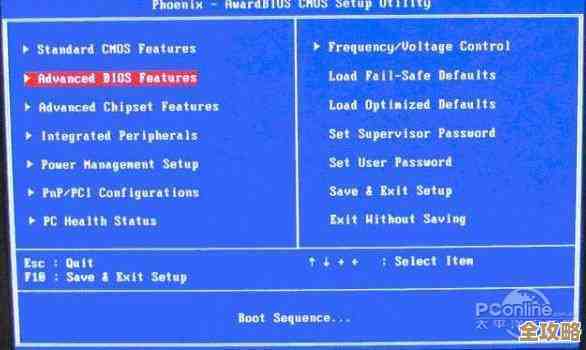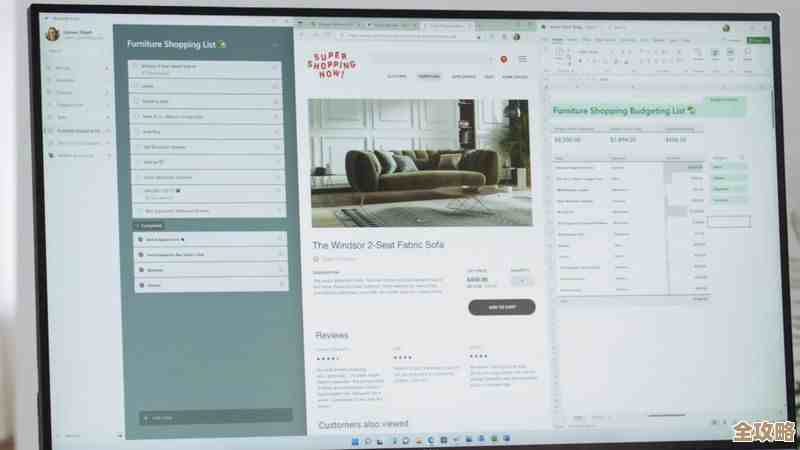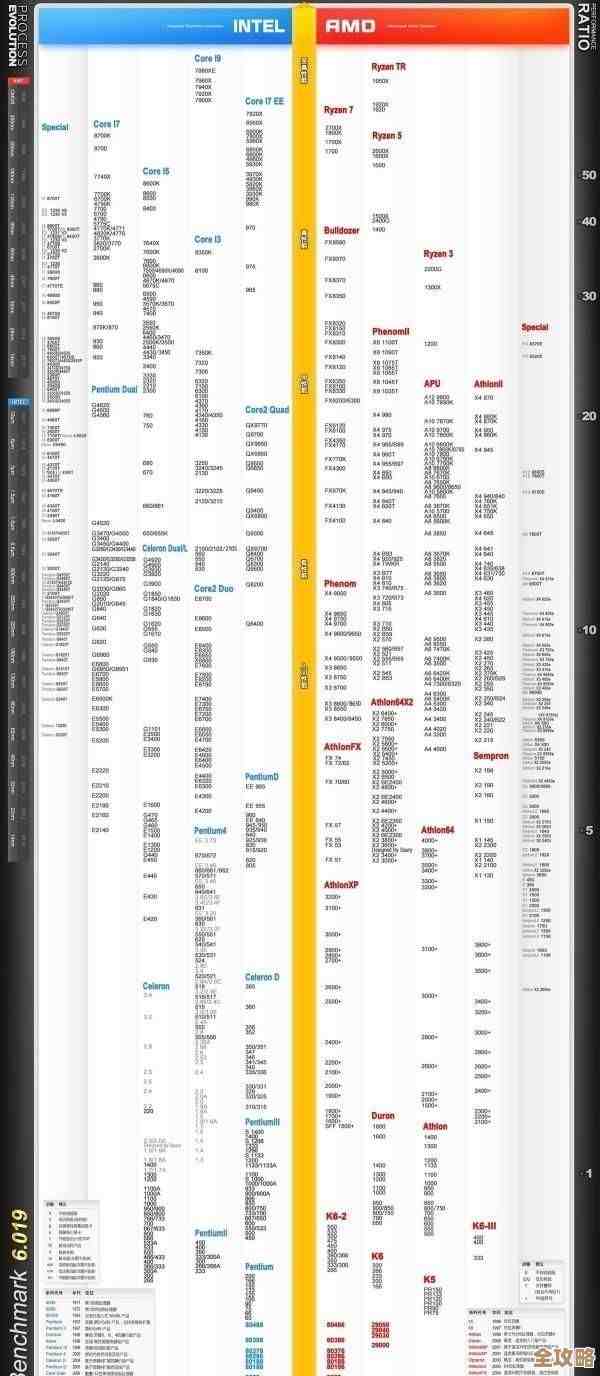Win11如何设置带密码的网络共享?完整图文指南与注意事项
- 问答
- 2025-11-14 08:05:35
- 4
Win11如何设置带密码的网络共享?完整图文指南与注意事项
想要在Windows 11电脑上创建一个带密码保护的共享文件夹,让局域网内的其他用户只有输入正确密码才能访问?这个过程并不复杂,主要分为两大步骤:首先是对电脑进行基础网络设置,其次是创建共享文件夹并设置权限,下面我们一步步来看。
第一部分:准备工作 - 更改高级共享设置
在开始共享文件夹之前,我们必须先确保你的电脑网络环境允许带密码的共享,这是最关键的一步,如果设置不对,后续操作可能无法成功。
-
打开“高级共享设置”窗口:
- 在任务栏上,用鼠标右键点击“网络”图标(通常是一个小电脑或Wi-Fi信号标志),然后选择“网络和Internet设置”。
- 在弹出的设置窗口中,找到并点击“高级网络设置”。
- 点击“高级共享设置”。(来源:Windows 11 设置应用)
-
启用网络发现和文件共享:
- 你会看到针对不同网络配置文件(如“专用网络”、“来宾或公用网络”)的设置,请确保你当前连接的网络被设置为“专用网络”。(你可以在“网络和Internet设置”的“属性”部分查看和更改网络类型,专用网络比公用网络更信任,适合家庭或办公室环境。)
- 在“专用网络”区域下,勾选“启用网络发现”和“启用文件和打印机共享”。(来源:Windows 11 高级共享设置)
-
关键步骤:启用密码保护共享:
- 将所有设置页面向下滚动到最底部,找到“所有网络”这一部分。
- 找到“密码保护的共享”选项。
- 务必选择“启用密码保护的共享”,这个选项意味着,只有拥有你这台电脑用户账户和密码的人,才能访问共享内容,这是保证你共享安全的核心设置。(来源:Windows 11 高级共享设置)
- 点击页面底部的“保存更改”按钮。
至此,你的电脑已经为密码保护的共享做好了准备。
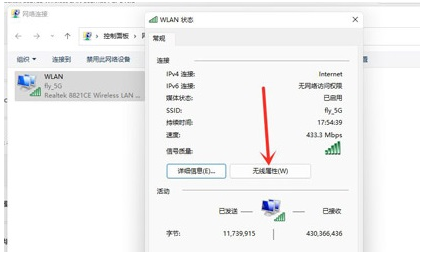
第二部分:创建并共享你的文件夹
我们可以选择一个你想共享给别人的文件夹,并设置共享权限。
-
选择文件夹并打开属性:
- 找到你想要共享的文件夹,你可以选择一个已有的文件夹,或者新建一个。
- 用鼠标右键点击这个文件夹,在弹出的菜单中选择“属性”。
-
设置共享权限:
- 在文件夹属性窗口中,点击顶部的“共享”选项卡。
- 点击选项卡中部的“共享...”按钮。(来源:Windows 11 文件资源管理器上下文菜单)
- 会弹出一个“网络访问”窗口,在输入框里,点击下拉箭头,选择要与之共享的用户,你可以选择“Everyone”(所有人),但为了更安全,建议选择你电脑上已有的具体用户名(你可以为共享专门创建一个新用户账户)。
- 选择好用户后,点击右侧的“添加”按钮。
- 在下方列表中,你可以为该用户设置权限级别:
- 读取:对方只能查看和复制文件,不能修改、删除或添加文件。
- 读取/写入:对方可以查看、复制、修改、删除和添加文件。
- 根据你的需要选择权限后,点击“共享”按钮。
- 系统会显示一个网络路径,
\\DESKTOP-ABC\SharedFolder,记下这个路径,其他用户将用它来访问你的共享文件夹,点击“完成”。
-
(可选但推荐)检查高级安全设置:
- 回到文件夹的“属性”窗口,点击“安全”选项卡。
- 检查一下确保你刚才添加的用户或“Everyone”在这里也有相应的权限(如“读取和执行”、“读取”、“写入”),共享”权限设置好后,这里会自动同步,但检查一下可以避免问题。
第三部分:在其他电脑上访问共享文件夹
我们来看看局域网内的其他电脑如何访问这个带密码的共享文件夹。
- 在另一台电脑上,按下
Win + R键打开“运行”对话框。 - 输入你在第二步记下的网络路径,
\\DESKTOP-ABC(你电脑的名称)或完整的\\DESKTOP-ABC\SharedFolder,然后按回车。 - 系统会弹出一个登录窗口,要求输入用户名和密码。
- 这里非常重要:你需要输入的是共享源电脑(也就是你刚才设置的那台电脑)上的一个有效用户名和密码,如果那台电脑用的是微软账户登录,用户名就是你的微软邮箱地址,密码就是微软账户密码,如果用的是本地账户,就输入本地账户的用户名和密码。
- 输入正确后,勾选“记住我的凭据”,下次访问就不用再输密码了,点击“确定”,你就可以看到并访问共享文件夹里的内容了。
重要注意事项
- 密码是关键:密码保护共享的核心在于访问者必须知道你这台电脑的一个本地用户或微软账户的密码,请只将密码告知你信任的人。
- 网络类型:确保共享电脑和访问电脑在同一个局域网内(连接同一个路由器),并且网络类型最好都设置为“专用网络”。
- 防火墙:通常情况下,Windows防火墙会自动放行文件和打印机共享,如果遇到连接问题,可以暂时关闭防火墙测试,判断是否是防火墙阻挡。
- 电脑名称:访问时输入的电脑名称不能有空格或特殊字符,最好使用英文字母和数字,否则可能无法识别。
- 来宾账户:如果你在“高级共享设置”中选择了“关闭密码保护共享”,那么网络上的任何人无需密码就能访问,非常不安全,不建议启用。
通过以上步骤,你应该可以成功地在Windows 11上设置并访问一个安全的、带密码保护的网络共享文件夹了。
本文由雪和泽于2025-11-14发表在笙亿网络策划,如有疑问,请联系我们。
本文链接:http://www.haoid.cn/wenda/62144.html